Si të shikoni paraprakisht dokumentin tuaj Word 2013 përpara printimit

Zbuloni se si të shikoni paraprakisht dokumentin tuaj Word 2013 përpara printimit për të shmangur surprizat e pakëndshme.

Të gjitha modulet kanë një version të pamjes së tabelës - një drejtkëndësh i përbërë nga rreshta dhe kolona.
Disa komanda të Outlook-it gjithashtu i referohen kësaj marrëveshjeje si një pamje Lista. Në secilin rast, nëse krijoni një artikull të ri (për shembull, duke shtuar një detyrë të re në listën tuaj të detyrave), një rresht i ri shfaqet në pamjen e tabelës. Ju shihni një rresht për secilën detyrë në pamjen e tabelës.
Emrat e pamjeve të tabelave shpesh përmbajnë listën e fjalëve , si në listën e thjeshtë, listën e telefonit ose thjesht listën. Fjala Lista do të thotë që ata të formojnë një tabelë plain-vanilje të artikujve, ashtu si një listë ushqimore.
Emrat e tjerë të pamjes së tabelës fillojnë me fjalën By, që do të thotë se artikujt në pamje grupohen sipas një lloji të caktuar informacioni, si lloji i hyrjes ose emri i kontaktit.
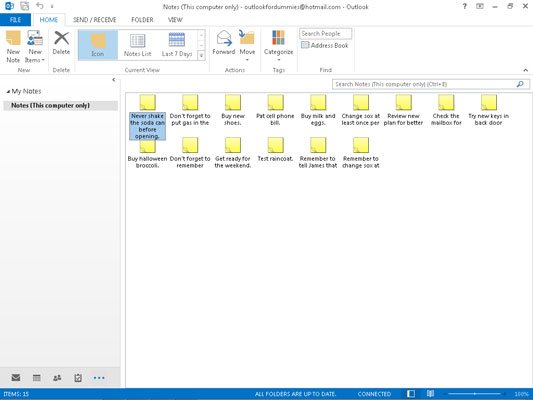
Pamja e ikonave është pamja më e thjeshtë — është vetëm një grup ikonash me emra të hedhur së bashku në ekran.
Të vetmet pamje të ikonave që vijnë me Outlook janë për shikimin e shënimeve dhe dosjeve të skedarëve. Pamja e ikonave nuk tregon shumë informacion dhe disa njerëz e pëlqejnë atë në këtë mënyrë. Nuk ka asgjë të keqe të përdorni pamjen e ikonave shumicën e kohës; mund të kaloni lehtësisht në një pamje tjetër nëse ndonjëherë keni nevojë të shihni më shumë.
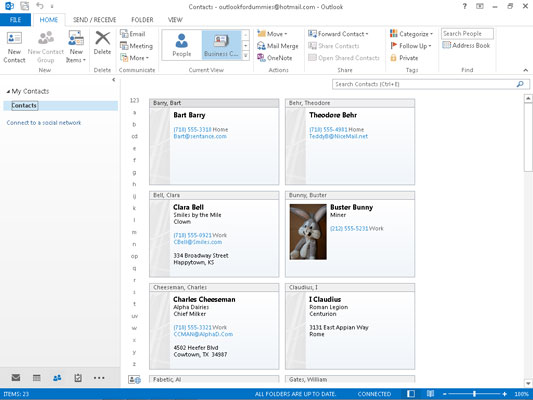
Pamja e kartës është krijuar për modulin People.
Çdo artikull kontakti merr bllokun e tij të vogël të informacionit. Çdo bllok i vogël tregon pak ose shumë informacion rreth artikullit, në varësi të llojit të kartës.
Pamja e kartës ju tregon vetëm disa artikuj në të njëjtën kohë sepse kartat janë shumë të mëdha. Për ta bërë më të lehtë gjetjen e një emri në listën tuaj të kontakteve, shkruani shkronjën e parë të emrit ku është regjistruar kontakti juaj. Përpara se ta kuptoni, ju shihni Kartën e Adresës së atij personi.
Pamja e kartës është krijuar për modulin People.
Çdo artikull kontakti merr bllokun e tij të vogël të informacionit. Çdo bllok i vogël tregon pak ose shumë informacion rreth artikullit, në varësi të llojit të kartës.
Pamja e kartës ju tregon vetëm disa artikuj në të njëjtën kohë sepse kartat janë shumë të mëdha. Për ta bërë më të lehtë gjetjen e një emri në listën tuaj të kontakteve, shkruani shkronjën e parë të emrit ku është regjistruar kontakti juaj. Përpara se ta kuptoni, ju shihni Kartën e Adresës së atij personi.
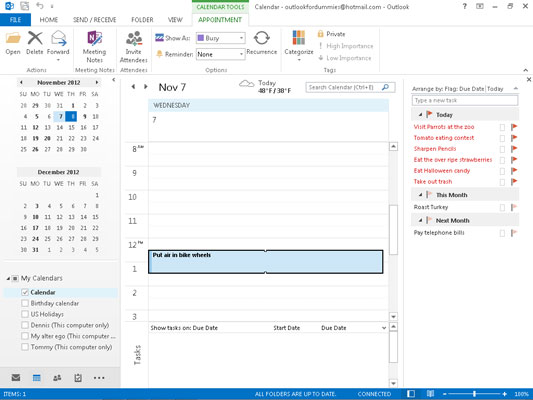
Kalendari ka një grup pamjesh që janë veçanërisht të përshtatshme për shikimin e datave dhe caktimin e takimeve.
Kjo pamje shton në shiritin e veglave butonat e Ditës, Javës së Punës, Javës, Muajit dhe Planifikimit, duke ju mundësuar të kaloni lehtësisht mes pamjeve. Të gjitha këto pamje shfaqin gjithashtu një kalendar mujor. Mund të klikoni çdo datë në të për të kaluar pamjen tuaj në atë datë.
Zbuloni se si të shikoni paraprakisht dokumentin tuaj Word 2013 përpara printimit për të shmangur surprizat e pakëndshme.
Mëso si të krijoni lista të numëruara automatikisht në Word 2007 duke përdorur butonat List dhe Numërimi në Ribbon. Ndihmoni veten të organizoni informacionin tuaj më mirë.
Mësoni se si të krijoni një tabelë në PowerPoint 2007 me hapa të thjeshtë. Tabelat janë ideale për organizimin e informacionit në mënyrë vizuale.
Mësoni si të dërgoni me email një prezantim në PowerPoint 2007 lehtësisht nëpërmjet këtyre hapave të thjeshtë. Ndani prezantimet me kolegët tuaj në pak minuta.
Ndonjëherë ju nevojitet Outlook 2013 për t'ju kujtuar datat e rëndësishme ose aktivitetet vijuese. Ju mund të përdorni flamuj, për shembull, për t'ju kujtuar të telefononi dikë javën e ardhshme. Mënyra më e mirë për të ndihmuar veten të mbani mend është të shënoni emrin e atij personi në listën e Kontakteve. Një kujtesë do të shfaqet në kalendarin tuaj. Kontaktet nuk janë […]
Çdo aspekt i paraqitjes së një tabele mund të formatohet në Word në Office 2011 për Mac. Ju mund të aplikoni stile që bashkojnë qelizat së bashku për të formuar qeliza më të mëdha, për t'i shkrirë ato, për të ndryshuar ngjyrat e kufirit, për të krijuar hije të qelizave dhe më shumë. Zbatimi i një stili tabele nga Office 2011 për Mac Ribbon Skeda Tabelat e Ribbon […]
Kur përdorni Word në Office 2011 për Mac, mund të aplikoni stilet e tabelave për të ndryshuar pamjen e qelizave. Nëse nuk mund të gjeni një ekzistues që plotëson nevojat tuaja, mund të krijoni stile të reja tabele nga dialogu Style. Merrni këto hapa: Në Word 2011 për Mac, zgjidhni Format→Style. Hapet dialogu Stil. Kliko […]
Kur përdorni Office 2011 për Mac, së shpejti do të zbuloni se Word 2011 mund të hapë faqet e internetit që keni ruajtur nga shfletuesi juaj i uebit. Nëse një faqe interneti përmban një tabelë HTML (HyperText Markup Language), ju mund të përdorni veçoritë e Tabela të Word-it. Mund ta keni më të lehtë të kopjoni vetëm pjesën e tabelës së faqes në internet […]
Edhe pse në të vërtetë nuk mund të krijoni temat tuaja nga e para, Word 2007 ofron shumë tema të integruara që mund t'i modifikoni për t'iu përshtatur nevojave tuaja. Një gamë e gjerë temash ju mundëson të përzieni dhe përputhni fontet, ngjyrat dhe efektet e formatimit të ndryshëm për të krijuar personalizimin tuaj.
Ju mund të modifikoni një temë të integruar ose të personalizuar në Word 2007 për t'iu përshtatur nevojave tuaja. Mund të përzieni dhe përputhni shkronja, ngjyra dhe efekte të ndryshme për të krijuar pamjen që dëshironi.






